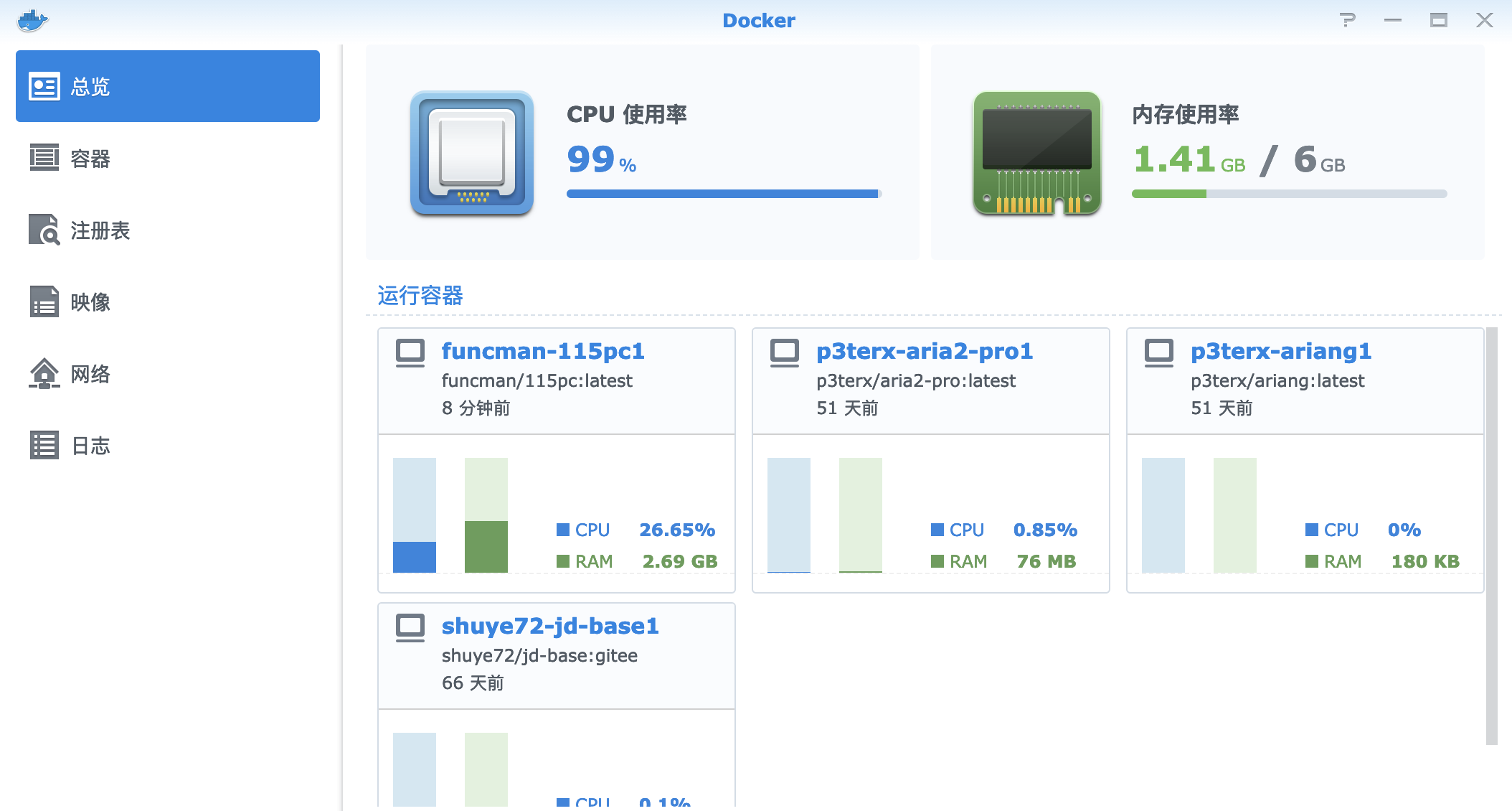
在群晖(Synology) 中运行115网盘Linux版(docker)
在群晖(Synology) 中运行115网盘Linux版(docker),20221001更新。
前言
原先使用的115插件在2022年10月1日失效了,据github上面的issue里说是115官方更改了之前下载链接获取公钥,导致原先的下载链接获取方式都不能用了。
所以就参考GitHub - funcman/docker_115pc: 115网盘Linux版本的Docker封装和使用 docker 在 Synology 中运行 Linux 115盘电脑版 (atlassc.net)这两篇文章,在群晖上面用docker搭建了Linux环境下的115客户端(刚好最近115终于出了Linux版)。

搭建过程
1、在群晖的docker里面搜索“115”,找到“funcman/115pc”右键下载。

2、下载完成后,在“映像”界面找到下载好的映像,单击后在左上角点击“启动”。

3、启动前,请点击“高级设置”,将“/config”映射到群晖里的配置文件夹(自己随便新建一个),将“/Downloads/115download”映射到用于下载的文件。

4、设置端口映射,容器端口5800设置为“11580”,5900设置为“11591”。

5、还有一些设置,如果有想设置可以自己改,不过保持默认也不影响使用,更多说明可以到GitHub上看。
| 名称 | 内容 |
|---|---|
| APP_NAME | 应用名称,默认:115pc |
| APP_VERSION | 指定115客户端版本号,默认:2.0.0.19 |
| USER_ID | 指定容器内的用户ID,默认:root |
| GROUP_ID | 指定容器内的组ID,默认:root |
| ENABLE_CJK_FONT | 默认:1,不建议修改 |
| DISPLAY_WIDTH | 应用界面宽度,默认:1920 |
| DISPLAY_HEIGHT | 应用界面高度,默认:1080 |
| APT_SOURCE_HOST:Apt | 更新源地址,默认为科技大镜像:mirrors.ustc.edu.cn |
6、启动之后,可通过浏览器打开网页 http://<群晖IP地址>:11580 进行访问。
7、请先尝试下载一个小文件看看下载目录里面有没有新文件生成,如果没有就在docker里面重启一下容器。也在网页里面右下角“设置”,下载目录点击“浏览”看看自己的下载目录有没有正常显示。

8、这个版本的115下载可以跑满带宽,但是CPU占用也是挺高的。

注意事项
1、考虑到Docker运行的特殊性,在每次容器启动时,都会改回下载路径设置,以达到固化路径的作用。
2、同时由于v1.0.6.7这个版本(后期版本未特别验证,至少到v2.0.0.19依然如此)115客户端,默认的设置中,下载路径有多余的换行符,亦使用强制改回配置的方式实现。
3、副作用是其他设置也会被一并改回,若有特殊需求,请自行修改代码。
4、由于jlesage/baseimage-gui默认情况下,在容器内使用app用户运行程序,会造成115客户端无权限使用默认下载路径。
5、采用修改参数USER_ID和GROUP_ID为root的手法,解决了事项4的问题,目前没找到更好的方法。
6、由于默认使用了root用户,导致115客户端下载的文件的权限在其他用户面前为只读,所以尽量使用115客户端删除下载文件。
7、不支持115客户端的在线升级,主要是因为升级过程中需要输入115所在主机系统的登录密码,但是输入设置的密码会提示密码不正确。
更多推荐
 已为社区贡献3条内容
已为社区贡献3条内容









所有评论(0)